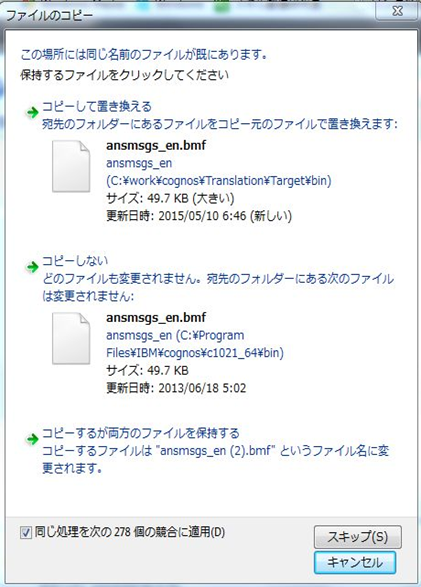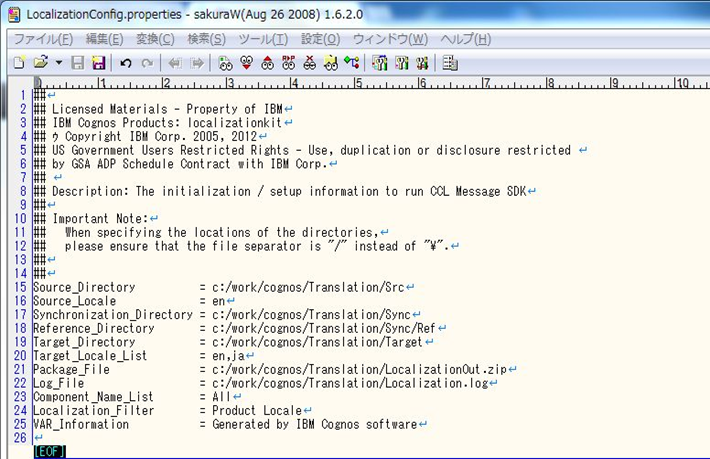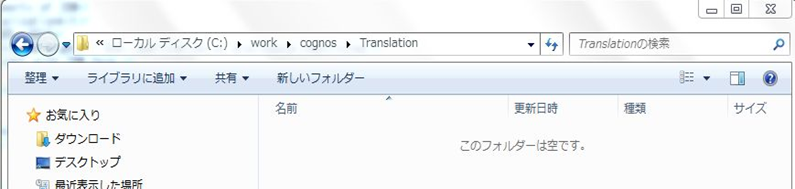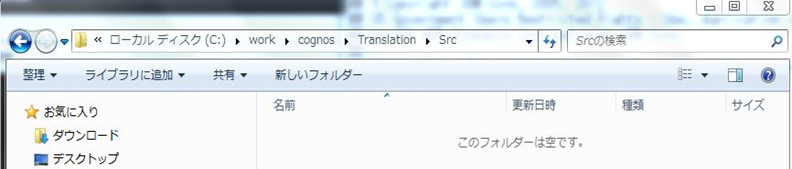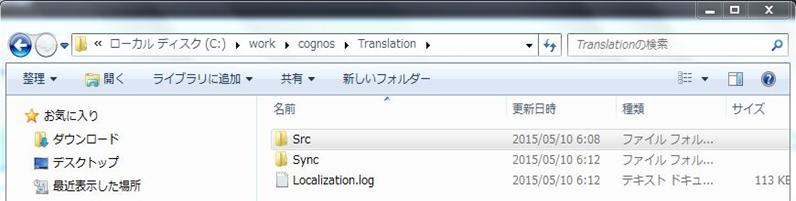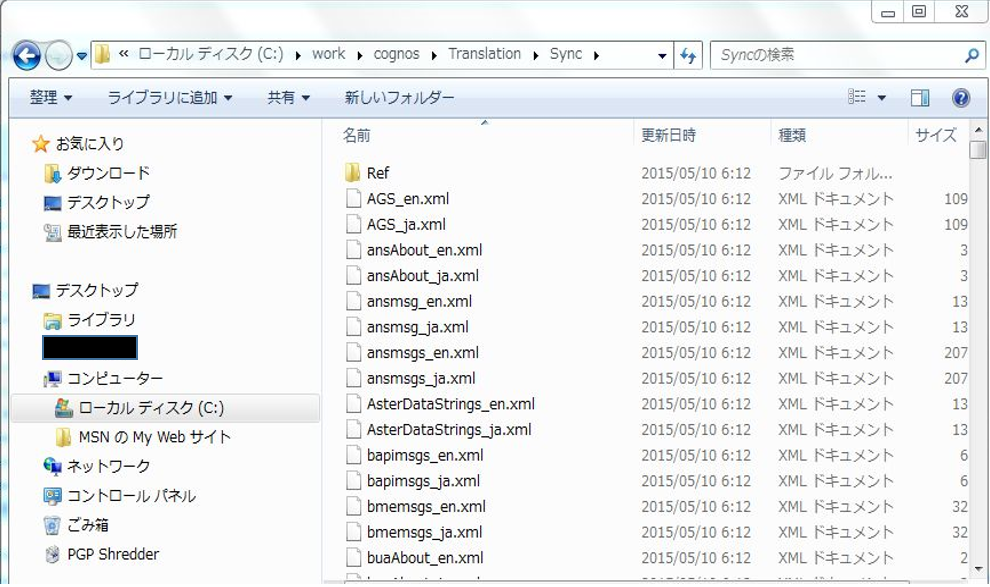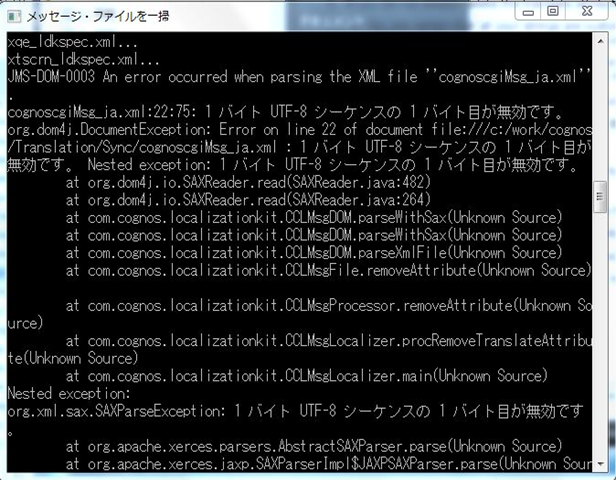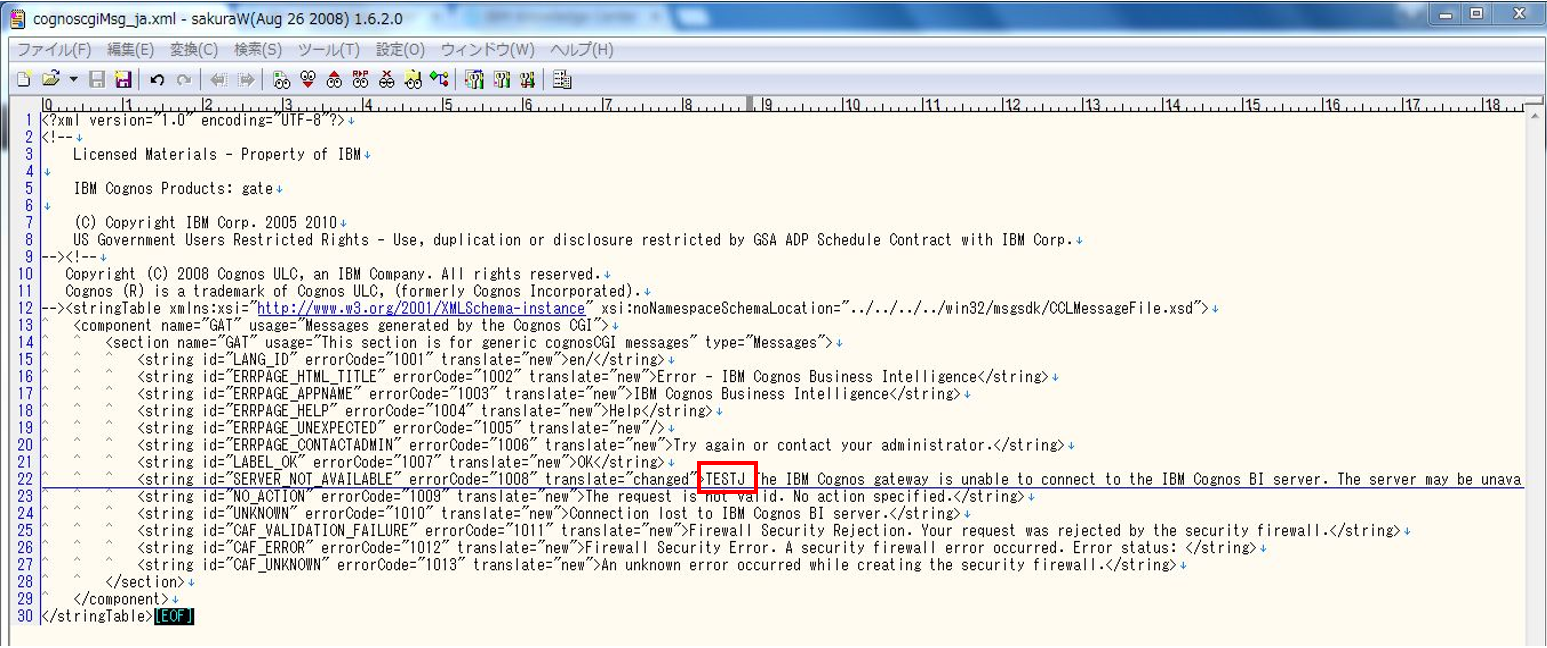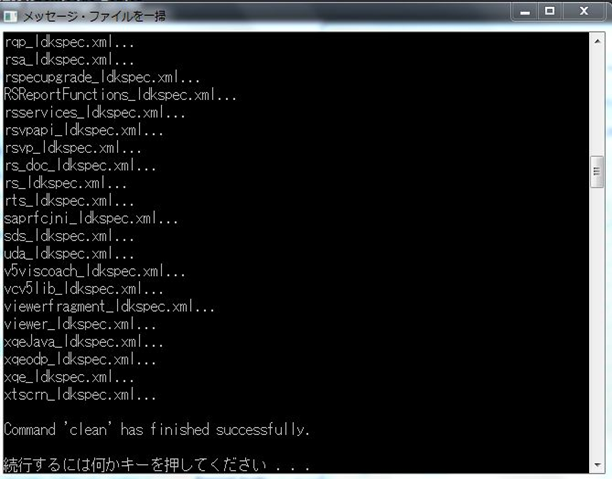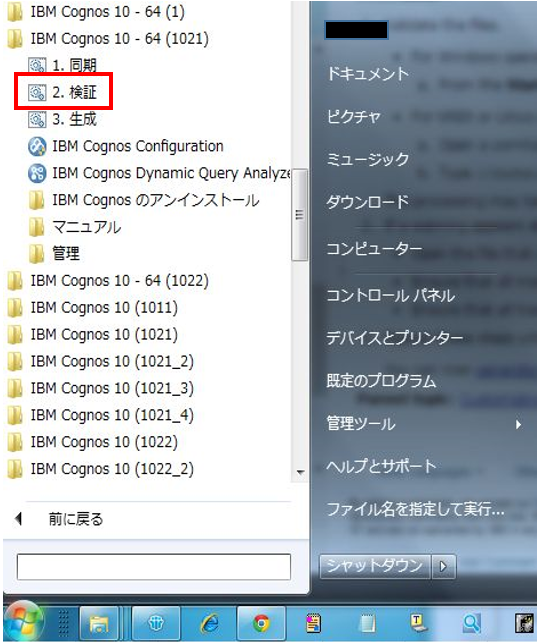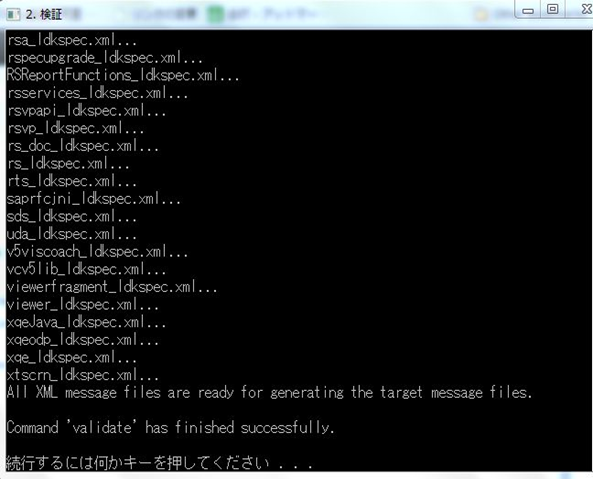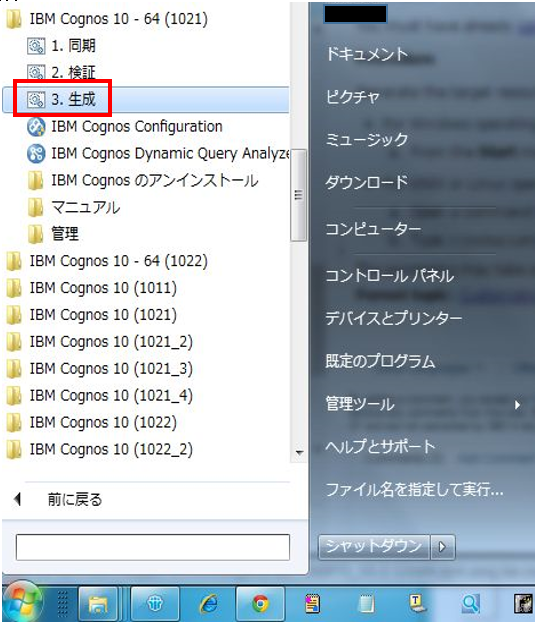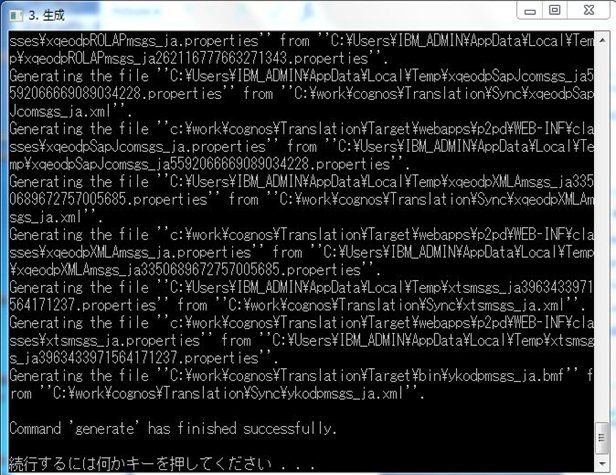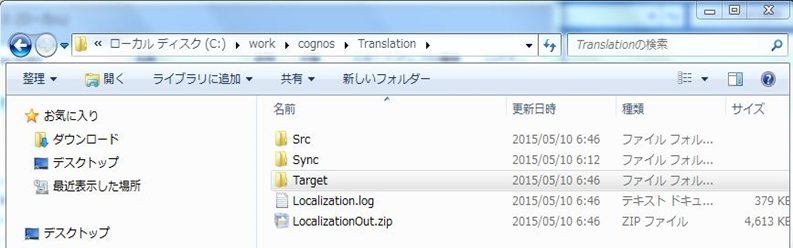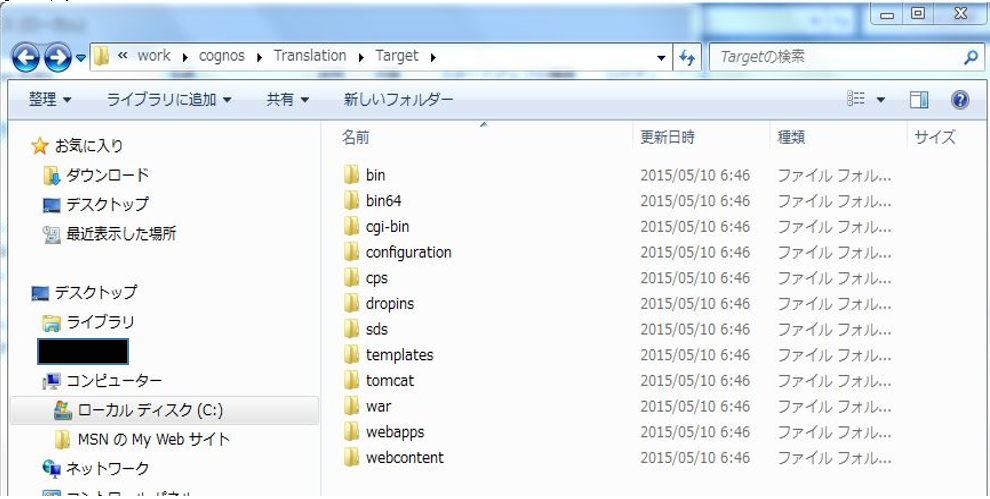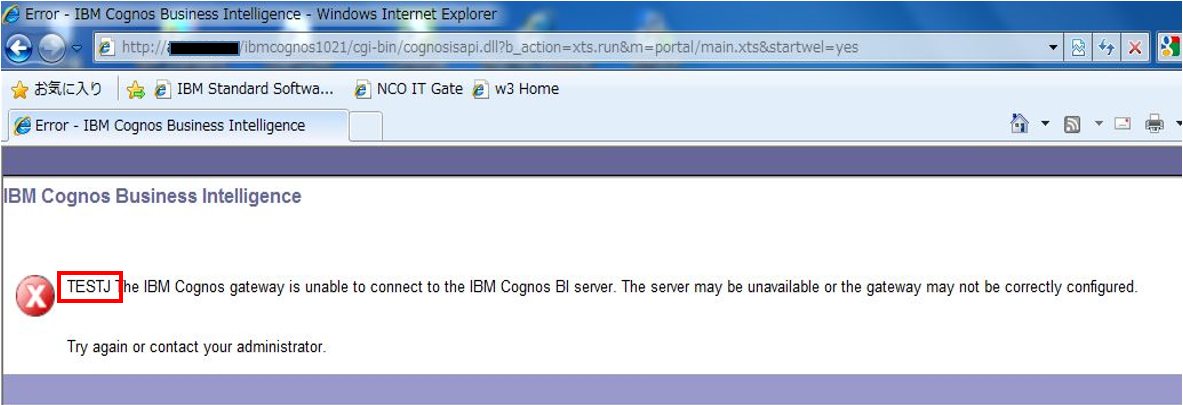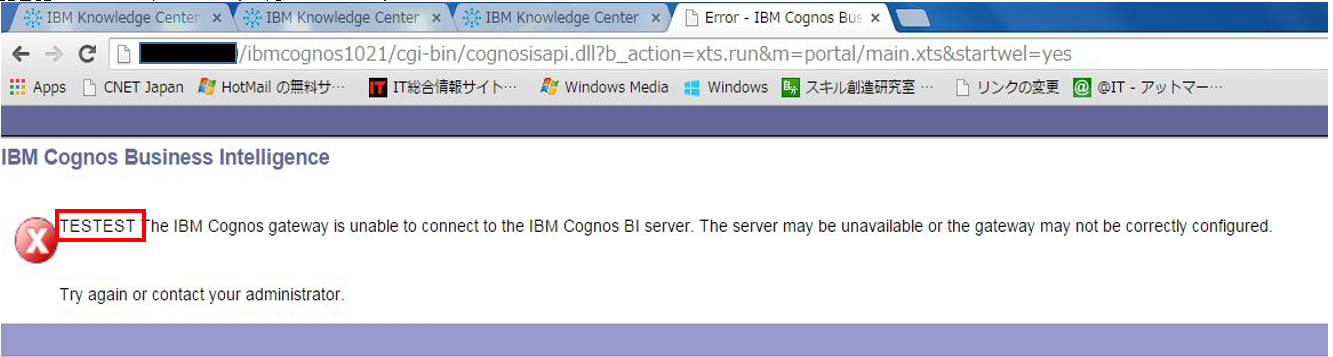概要
何年か前に、Cognos BIでエラーメッセージのカスタマイズが出来ないかという要件があり、検証を行った時の手順をログとして投稿します。
とりあえず「User Interface and Error String Customization Toolkit」というもので、できるという事を覚えておいて頂いて、実際にやるとなった場合にこの記事を思い出して、以降の手順を確認してみて下さい。
手順
環境の設定を行うため、LocalizationConfig.propertiesを開く。
スタートメニューから、Cognos -> 管理 -> 設定を更新、でも良い。
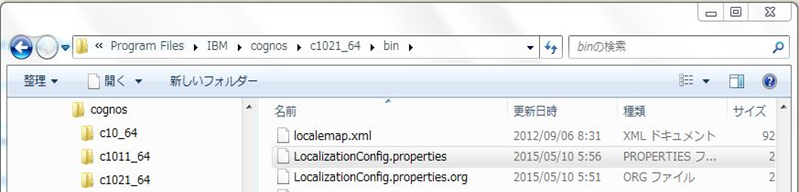
Srcフォルダに、C:\Program Files\IBM\cognos\c1021_64\msgsdk 配下のファイルとフォルダを全部コピー
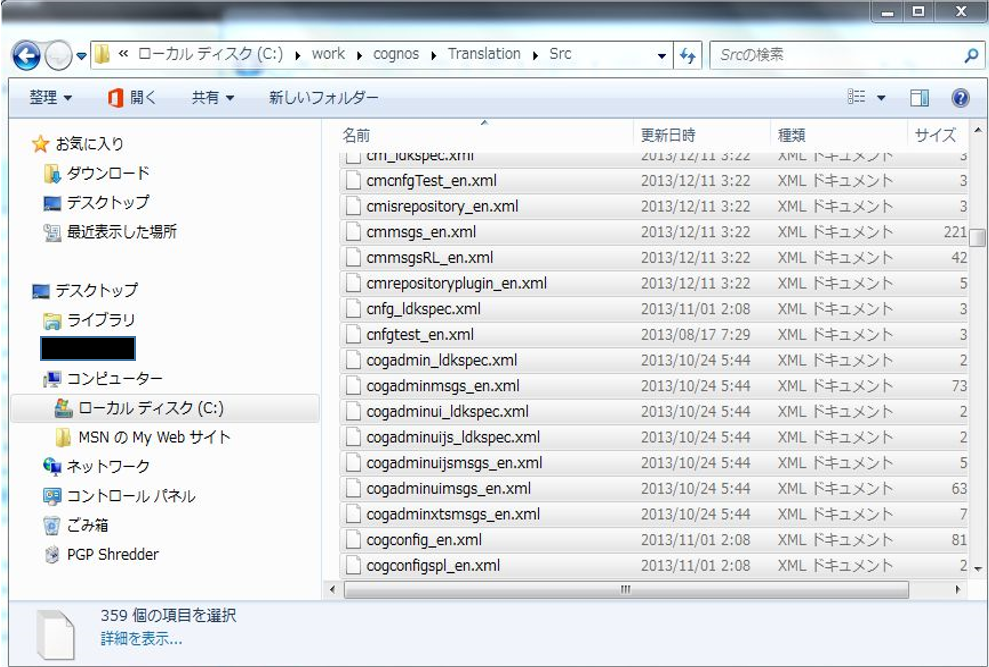
同期を実行すると、SrcフォルダからSyncフォルダが作成される。
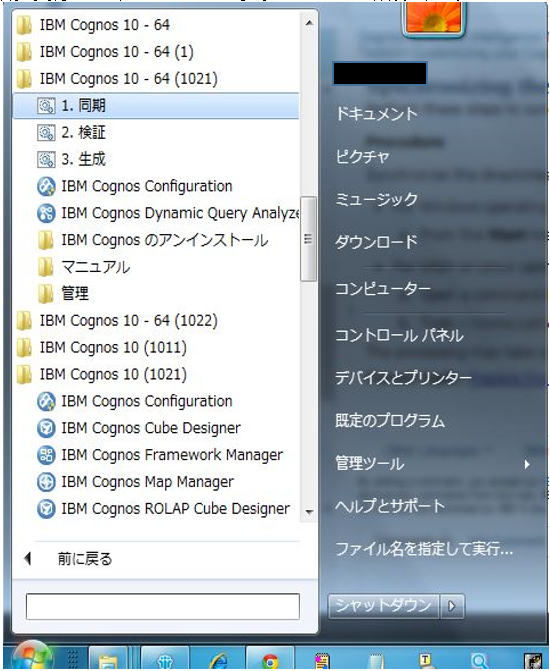
GatewayからDispatcherへの接続時のエラーはこのファイル

エディターでen版を開いて、1008のところを修正してみた。Translate=changedは、自分への目印みたいなので、どうでもいいっぽい。
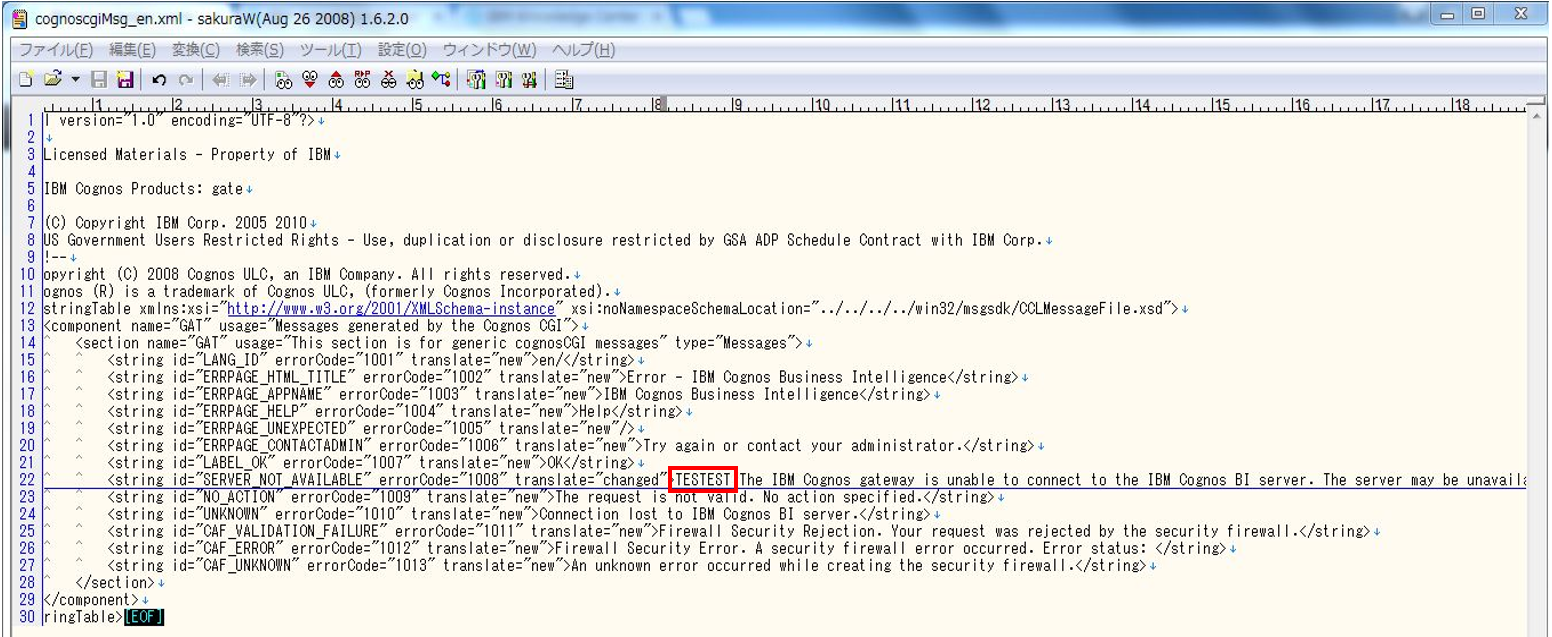
同様にjaの方もやってみた。※ここでは日本語メッセージを入れてみたが、後にエラーになる。
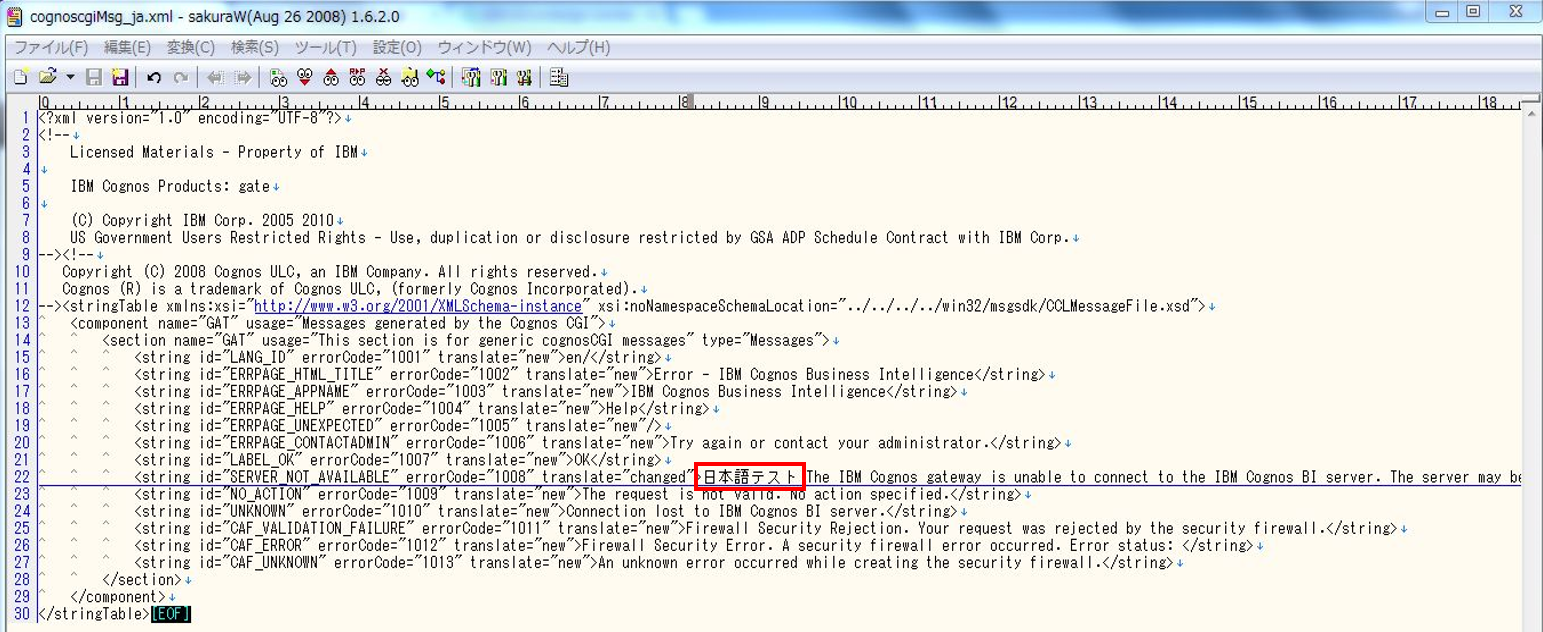
メッセージファイル内から、translate=XXX を全部削除するため、メッセージ・ファイルを一掃。
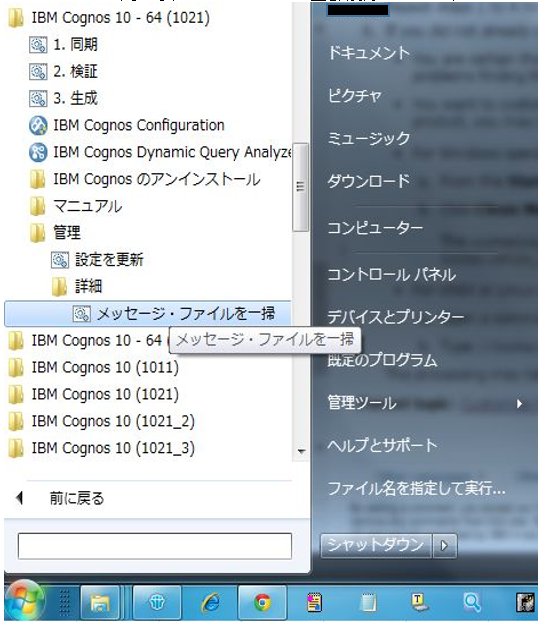
メッセージファイル内から、translate=XXX が全部削除された。
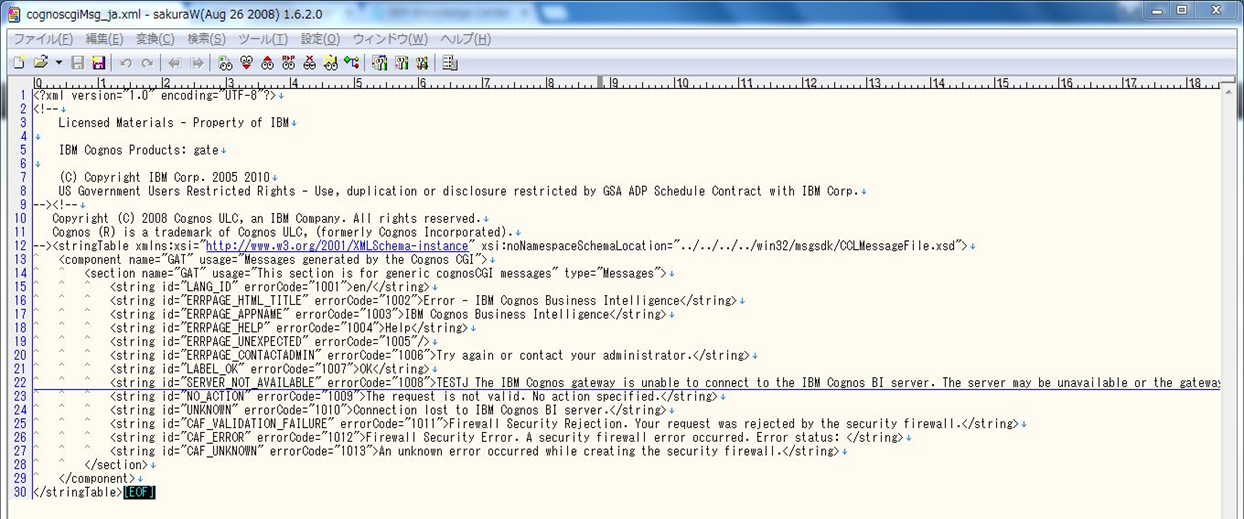
Targetフォルダ配下を、C:\Program Files\IBM\cognos\c1021_64 以下にコピー。
「同じ処理を現在の項目すべてに適用」にチェックを入れて「はい」。

「同じ処理をXXX個の競合に適用」にチェックを入れて「コピーして置き換える」